Apple Watchを選ぶときに多くの人が迷うポイントのひとつが、「常時点灯ディスプレイは必要か?」という点です。
搭載の有無によって価格に差が出るだけでなく、実際の使い勝手にも大きく影響します。
そこで今回は、Apple Watchを5年以上使ってきた経験をもとに、常時点灯のメリットとデメリットをわかりやすくまとめました。
どちらのモデルを選ぶべきか判断する手助けになるはずなので、ぜひ参考にしてみてください。

中古Apple Watchをお得に買いたいなら、業界トップクラスの安さと信頼性を誇る中古ECサイト「イオシス」がおすすめです。
在庫が豊富で、最新モデルから旧モデルまで幅広く取り扱っており、3か月保証付きで初めての中古購入でも安心。価格・品質・サポートのバランスが良く、他社との比較でも高コスパを実感できます。
ディスプレイ常時点灯のメリット
まずはApple Watchを常時点灯できるメリットを3つに分けて紹介します。
腕をあげなくても画面の確認ができる

常時点灯機能がないApple Watchの場合、しっかり腕を持ち上げ手首をひねる動作をしないと画面が点灯しません。
これが意外と不便に感じることが多くあります。例えば下記のようシーン。
- 電車でつり革に手をかけた状態で時計を見たい
- 会議中に来た通知をこそっと確認したい
- 会話を楽しんでいる最中さっと時刻を確認したい
- 買い物袋をぶら下げていて、手を動かせないけど時計が見たい
シーンを問わず、ぱっとApple Watchの画面を確認したいときがよくある方は常時点灯ありモデルがおすすめです。
ファッション性が高くなる

時計は時刻を確認する以外にもファッションアイテムとしても利用されますよね。
一日のうち自分で時計を見る機会よりも人に見られている数のほうが多いんじゃないかなと思います。
ファッション性という軸で常時点灯ありなしを比較すると下記のような違いがあります。
- 常時点灯あり
- 常に画面が表示されるのでファッションの一部として機能する
- 常時点灯なし
- 基本画面が真っ暗なのでファッション性はイマイチ
時計を機能的な価値だけでなく、ファッションとしても楽しみたいなら、常時点灯ディスプレイのApple Watchがおすすめです。
時計を見たときのエフェクトが心地よい

常時点灯のApple Watchは常に画面が見えているとはいえ、通常は画面の輝度が下がり、控えめに点灯されている状態になります。
なので、手を持ち上げたときには輝度が低い状態から高い状態に切り替わるのですが、このときのエフェクトがなんとも心地よいです。
- 常時点灯あり
- ふわっと明るく画面が切り替わる
- 常時点灯なし
- 真っ暗な画面から一気に画面が明るくなる
ディスプレイ常時点灯のデメリット
次にディスプレイ常時点灯のデメリットを2つ紹介していきます。
電池持ちが悪くなる

アップルウォッチをディスプレイ常時点灯ありで使用すると体感できるレベルでバッテリーの減りが早くなります。
本記事の執筆にあたり、下記の条件でバッテリーの減りがどれくらい違うか検証してみました。
検証環境
- 検証端末:Apple Watch 7(GPSモデル) and Apple Watch 4(GPSモデル)
- 壁紙:インフォグラフ
- 朝6時に100%の状態からスタートし12:00まで2時間おきにバッテリー状態(%)を計測
結果は以下の通り。
丸一日常時点灯オンで過ごした場合と常時点灯オフで過ごした場合を比べると、後者のほうが1.6倍も電池が長持ちしました。
| 常時点灯 オン | 常時点灯 オフ | |
|---|---|---|
| 6:00 | 100% | 100% |
| 8:00 | 90% | 95% |
| 10:00 | 83% | 90% |
| 12:00 | 78% | 85% |
| 14:00 | 70% | 79% |
| 16:00 | 64% | 72% |
| 18:00 | 52% | 66% |
| 20:00 | 45% | 60% |
| 22:00 | 38% | 53% |
| 0:00 | 29% | 48% |
上記の表をグラフにするとこんな感じ。
バッテリー残量が減っていくごとに差が大きく開いていったことがわかります。

ただし常時点灯あり・なしに関わらずApple Watchは毎日充電する必要があることに変わりがありません。
そう考えるとバッテリーの減りはそこまで気にしなくても良いかも知れません。
映画を見に行ったときにシアターモード切り替えが必須
常時点灯ありのアップルウォッチを身に着けて映画館に行った際はシアターモードへの切り替えが必要です。
常時点灯していると周りの方に迷惑をかけるためです。
5秒ぐらいの設定なので大きなデメリットではありませんが念のためデメリットの一つとしてあげておきます。
ディスプレイ常時点灯オフの設定方法

Apple Watchの常時点灯はバッテリー消費が早くなってしまうのがデメリットとお伝えしました。
旅行中などでバッテリー消費を抑えたいといった場合は常時点灯をOFFにすることが可能なので、紹介しておきます。
Apple Watchから設定を変える
アップルウォッチ本体から設定する場合は、Apple Watchのアプリを開き、下記3ステップを行います。
- 設定画面を開き「画面表示と明るさ」をタップ
- 「常にON」を選択
- 「常にオン」の設定をOFFにする
iPhoneから設定を変える
iPhoneから設定する場合は、Apple Watchのアプリを開き、下記3ステップを行います。
- Apple Watchで「設定App」を開く
- 「画面の表示と明るさ」を選択
- 「常にオン」をタップして設定をOFFにする
Apple Watch SEで常時点灯に近づける裏ワザ
Apple Watch SEなどの常時点灯なしモデルはしっかり手首をあげないと画面が表示しないのがデメリットです。
ただし、常時点灯なしのモデルでもちょっとした裏技を駆使すれば、常時点灯ありモデルの使用感に近づくことができます。
ここではちょっとした裏技を2つ紹介したいと思います。
AssistiveTouchを使う
watchOS 8から使える「AssistiveTouch(アシスティブタッチ)」を使うと、手や指の動きだけでApple Watchを操作できるようになります。
たとえば、「人差し指と親指を1回つまむ」「2回つまむ」といった簡単な動きで、画面をタッチしなくてもアプリを開いたり選んだりできます。
この機能を使えば、手首を上げなくてもApple Watchをスムーズに使えるので、常時点灯に近い使い方も可能になります。
- Apple Watchで「設定App」を開く
- 「アクセシビリティ」→「AssistiveTouch」をタップ
- 「AssistiveTouch」をタップしてオンに切り替える
少しだけ長く点灯させる

Apple Watch SEで設定できる点灯時間は、15秒間と70秒間のどちらかになります。
これを70秒間に設定すれば、頻繁に時計を見るようなタイミングで画面が表示されるタイムラグを感じずに済みます。
- iPhoneのホーム画面にある「Watchアプリ」を開く
- 「一般」→「画面をスリープ解除」をタップ
- 「70秒間スリープ解除」にチェックを入れる
ディスプレイ常時点灯を搭載しているモデル一覧
Apple Watchは型落ちモデルも人気が高いアイテムです。
読者の方の中には現行モデルではなく、中古のアイテムを安く購入したいと考えている方も多いハズ。
歴代Apple Watchのディスプレイ常時点灯の有無含めたスペック表なので、購入するモデルを決める時の参考にしてみてください。
元に戻す | Apple Watch SE × | Apple Watch SE2 × | Apple Watch SE3 × | Apple Watch 4 × | Apple Watch 5 × | Apple Watch 6 × | Apple Watch 7 × | Apple Watch 8 × | Apple Watch 9 × | Apple Watch 10 × | Apple Watch 11 × | Apple Watch Ultra × | Apple Watch Ultra2 × | Apple Watch Ultra3 × |
|---|---|---|---|---|---|---|---|---|---|---|---|---|---|---|
| サイズ |  40mm / 44mm |  40mm / 44mm |  40mm / 44mm |  40mm / 44mm |  40mm / 44mm |  40mm / 44mm |  41mm / 45mm |  41mm / 45mm |  41mm / 45mm |  42mm / 46mm |  42mm / 46mm |  49mm |  49mm |  49mm |
| 発売日 | 2020年9月 | 2022年9月 | 2025年9月 | 2018年9月 | 2019年9月 | 2020年9月 | 2021年10月 | 2022年9月 | 2023年9月 | 2024年9月 | 2025年9月 | 2022年9月 | 2023年9月 | 2025年9月 |
| CPU | S5 SiP | S8 SiP | S10 SiP | S4 SiP | S5 SiP | S6 SiP | S7 SiP | S8 SiP | S9 SiP | S10 SiP | S10 SiP | S8 SiP | S9 SiP | S10 SiP |
| 素材 | アルミニウム | アルミニウム | アルミニウム | アルミニウム ステンレス | アルミニウム ステンレス チタニウム | アルミニウム ステンレス チタニウム | アルミニウム ステンレス チタニウム | アルミニウム ステンレス | アルミニウム ステンレス | アルミニウム チタニウム | アルミニウム チタニウム | チタニウム | チタニウム | チタニウム |
| 容量 | 32GB | 32GB | 64GB | 32GB | 32GB | 32GB | 32GB | 32GB | 64GB | 64GB | 64GB | 32GB | 64GB | 64GB |
| バッテリー | 最大18時間 | 最大18時間 | 最大18時間 | 最大18時間 | 最大18時間 | 最大18時間 | 最大18時間 | 最大18時間 | 最大18時間 | 最大18時間 | 最大24時間 | 最大36時間 | 最大54時間 | 最大72時間 |
| 輝度 | 1,000ニト | 1,000ニト | 1,000ニト | 1,000ニト | 1,000ニト | 1,000ニト | 1,000ニト | 1,000ニト | 2,000ニト | 2,000ニト | 2,000ニト | 2,000ニト | 3,000ニト | 3,000ニト |
| 耐水性能 | 50m | 50m | 50m | 50m | 50m | 50m | 50m | 50m | 50m | 50m | 50m | 100m | 100m | 100m |
| 常時点灯 | × | × | ◯ | × | ◯ | ◯ | ◯ | ◯ | ◯ | ◯ | ◯ | ◯ | ◯ | ◯ |
| 急速充電 | × | × | ◯ | × | × | × | ◯ | ◯ | ◯ | ◯ | ◯ | ◯ | ◯ | ◯ |
| 血中酸素濃度 | × | × | × | × | × | ◯ | ◯ | ◯ | ◯ | ◯ | ◯ | ◯ | ◯ | ◯ |
| 心電図測定 | × | × | × | × | ◯ | ◯ | ◯ | ◯ | ◯ | ◯ | ◯ | ◯ | ◯ | ◯ |
| 事故検出機能 | × | ◯ | ◯ | × | × | × | × | ◯ | ◯ | ◯ | ◯ | ◯ | ◯ | ◯ |
| 転倒検出機能 | ◯ | ◯ | ◯ | ◯ | ◯ | ◯ | ◯ | ◯ | ◯ | ◯ | ◯ | ◯ | ◯ | ◯ |
| 皮膚温測定 | × | ◯ | ◯ | × | × | × | × | ◯ | ◯ | ◯ | ◯ | ◯ | ◯ | ◯ |
| ダブルタップ | × | × | ◯ | × | × | × | × | × | ◯ | ◯ | ◯ | × | ◯ | ◯ |
| 日本語入力 | × | × | × | × | × | × | ◯ | ◯ | ◯ | ◯ | ◯ | ◯ | ◯ | ◯ |
| 睡眠時無呼吸通知 | × | × | ◯ | × | × | × | × | × | ◯ | ◯ | ◯ | × | ◯ | ◯ |
| イオシス | 中古価格を見る | 中古価格を見る | 中古価格を見る | 中古価格を見る | 中古価格を見る | 中古価格を見る | 中古価格を見る | 中古価格を見る | 中古価格を見る | 中古価格を見る | 中古価格を見る | 中古価格を見る | 中古価格を見る | 中古価格を見る |
| Amazon | 中古価格を見る | 中古価格を見る | 中古価格を見る | 中古価格を見る | 中古価格を見る | 中古価格を見る | 中古価格を見る | 中古価格を見る | 中古価格を見る | 中古価格を見る | 中古価格を見る | 中古価格を見る | 中古価格を見る | 中古価格を見る |
合わせて読みたいおすすめ記事
- 歴代Apple Watchスペック比較ツール
- 気になる2機種のApple Watchを選択してスペックをじっくり比較できるツール
- アップルウォッチ機種診断シミュレーター
- 常時点灯ディスプレイ、急速充電対応など欲しい機能を選びながら好みの機種を絞り込めるツール
アップルウォッチの常時点灯に関するよくある質問
- Apple Watchで常時点灯に対応しているモデルは?
-
Apple Watchシリーズ5以降のモデルは常時点灯に対応しています。ただし、Apple Watch SE(第1世代・第2世代)は対象外となっています。
- アップルウォッチの常時点灯ありなしでバッテリー持ち(消費スピード)にはどれくらいの差が出ますか?
-
常時点灯ありのモデルを1日装着して過ごしたところ、バッテリーの減りは非対応モデルに比べて約1.5倍早いという結果になりました。使用状況にもよりますが、バッテリー持ちを重視する方は非対応モデルの方が安心です。
- Apple Watchの常時点灯をONにして使い続けると画面の焼き付きが発生しますか?
-
Apple Watchは有機ELディスプレイを採用しているため、長期間同じ画面を表示し続けると焼き付きのリスクがあります。ただし、文字盤を定期的に変更する、画面の明るさを抑えるなどの工夫でリスクを軽減できます。
- 常時点灯をオフにするとどんな場面で困る?
-
常時点灯をオフにすると、手首を上げたり画面をタップしないと表示が見えないため、仕事中や運動中など片手がふさがっている場面ではやや不便に感じることがあります。一方で、周囲に画面を見られたくない場面ではメリットになることもあります。
Apple Watch ディスプレイ常時点灯の必要性 まとめ

Apple Watch歴7年の僕がディスプレイ常時点灯のメリット・デメリットを解説してきました。
今回紹介した内容を簡単にまとめると以下の通り。
- 腕を持ち上げないでも画面を確認できる
- ファッションの一部として機能する
- 時計を見たときのエフェクトが心地よい
- 電池持ちが若干下がる
- 映画館に行ったときにシネマモード変更対応が必須
7年間使ってみての結論として、僕自身は“常時点灯あり”をおすすめします。とくにApple Watchを日常的に使っている方や、時計のデザイン性を重視する方にとっては、便利さと満足感の両方が得られるからです。
もちろん、バッテリー持ちや明るさが気になる場合は、設定でオフにすればOKです。使い方に応じて柔軟に選べるのがApple Watchのよいところです。

中古Apple Watchをお得に買いたいなら、業界トップクラスの安さと信頼性を誇る中古ECサイト「イオシス」がおすすめです。
在庫が豊富で、最新モデルから旧モデルまで幅広く取り扱っており、3か月保証付きで初めての中古購入でも安心。価格・品質・サポートのバランスが良く、他社との比較でも高コスパを実感できます。










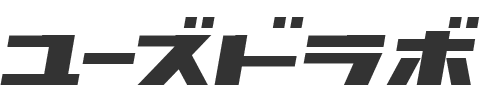

コメントする